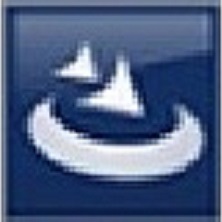实达打印机驱动程序v5.0通用版最新版是一款为实达打印机提供稳定高效支持的驱动程序。实达打印机驱动程序v5.0通用版可以确保打印机与计算机的稳定连接,提供清晰、准确的打印效果,提高打印速度和打印质量。该实达打印机驱动程序v5.0通用版还可以自动检测并安装新版本的驱动程序,用户可以轻松进行升级,以获得更好的打印性能和更稳定的连接并且提供了多种打印选项和自定义设置,可以帮助用户更好地控制打印过程和打印效果。
-
官方版查看
-
2.0.1.14版查看
-
9.18.0907 最新版查看
-
4.93-3 官方版查看
-
1.0 官方版查看
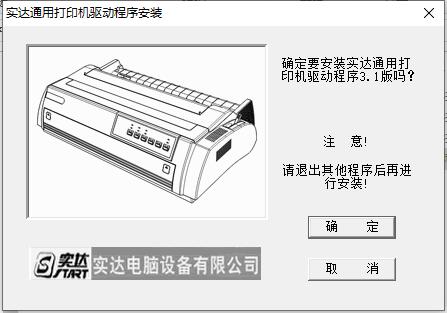
实达打印机驱动程序v5.0通用版软件简介
实达通用打印机驱动中文版是一款简单易用的打印机驱动,实达通用打印机驱动中文版可以应用于多个版本的实达打印机,安装过程快速方便,能够完美解决用户电脑与打印机的兼容问题,让其正常工作,电脑输出设备打印机的硬件驱动程序。它是操作系统与硬件之间的纽带。只有安装了打印驱动程序,电脑才能和打印机进行连接并打印。
实达打印机驱动程序v5.0通用版使用方法
如果该款打印机安装了USB端口选件,则可以使用USB端口进行打印操作。在WINDOWS 2000以后的操作系统下使用不需要另外安装USB端口驱动,当接上USB接口时操作系统会自动安装USB端口驱动。而如果是在WINDOWS 98系统下使用USB端口打印,则需要另外安装USB端口驱动程序,具体操作步骤如下:
1.接上USB接口,系统发现USB设备,弹出对话框要求指定驱动程序文件所在目录;如果使用软盘安装,则安装路径为“A:USB端口驱动程序Win98”;
2.系统根据安装信息文件(START24C.INF)内的相应信息自动找到驱动程序文件开始安装;
3.系统完成USB端口驱动程序安装,在打印机属性页的端口选项中新增加了一个名为“USB00x”的USB端口;(x为当前系统已安装的USB端口驱动数)
4.在打印机驱动程序属性页内指定新添加的USB端口,即可支持USB打印。
实达打印机驱动程序v5.0通用版安装步骤
【自动安装·推荐】
自动安装步骤如下:
1.双击驱动程序文件夹中的Installer.exe安装程序;
2.点击“安装驱动”选项,进入驱动安装界面;
3.点击“下一步”,接受该软件许可协议;
4.选择您要安装的打印机型号和安装端口;
5.进入安装信息确认界面,确认您的安装信息。
6.点击“下一步”开始安装驱动,此时自动完成驱动安装。
【手动安装】
WINDOWS XP/2003操作系统下的安装步骤
1. 从“开始”上拉菜单点选“打印机和传真”;
2. 双击“添加打印机”, 选择“添加本地打印机”;
3. 选择您所希望使用的打印机端口,单击下一步;
4. 单击“从磁盘安装”,选择驱动程序软件包放置的位置,默认情况下
是“A:”;
5. 点击“浏览”按钮,进入“驱动程序”文件夹,选择“Win2K & XP &
2003”子文件夹内的Lq19k3.INF文件,双击打开并确定;
6. 进入打印机列表框,选择要安装的打印机型号,单击下一步;
7. 在打印机名称对话框中键入一个新的名字,但建议您保留所显示的打印
机型号;
8. 选择“是”或者“否”来指定是否将打印机作为应用程序默认打印机;
9. 选择是否共享打印机,默认为“不共享”;
10. 选择是否打印测试页,默认为“是”;
11.点击“完成”,系统开始自动完成余下的安装工作;
注:如果是第一次安装该驱动程序,会弹出一个提示对话框,提示该
软件不包含微软的数字签名,询问是否要继续安装。点击“是”继续安
装,并不会影响驱动程序的正常使用。
实达打印机驱动程序v5.0通用版更新日志
1.将bug扫地出门进行到底
2.有史以来最稳定版本


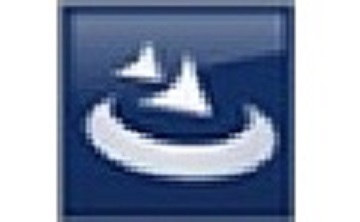

 Flash中心
Flash中心
 鲁大师
鲁大师
 抖音电脑版
抖音电脑版
 QQ浏览器
QQ浏览器
 百度一下
百度一下
 photoshop cs6
photoshop cs6
 驱动精灵
驱动精灵
 360浏览器
360浏览器
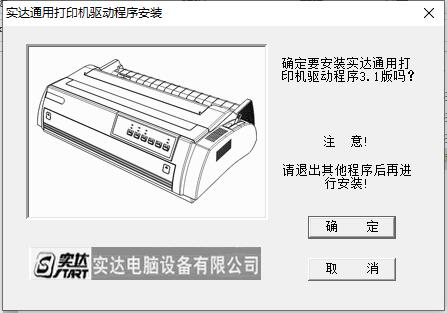
 金舟多聊
金舟多聊
 Google Chrome
Google Chrome
 风喵加速器
风喵加速器
 铃声多多
铃声多多
 网易UU网游加速器
网易UU网游加速器
 雷神加速器
雷神加速器
 爱奇艺影音
爱奇艺影音
 360免费wifi
360免费wifi
 360安全浏览器
360安全浏览器
 百度云盘
百度云盘
 Xmanager
Xmanager
 2345加速浏览器
2345加速浏览器
 极速浏览器
极速浏览器
 FinePrint(虚拟打印机)
FinePrint(虚拟打印机)
 360浏览器
360浏览器
 XShell2021
XShell2021
 360安全卫士国际版
360安全卫士国际版
 迅雷精简版
迅雷精简版